Comment utiliser l'application Amazon Kindle Create pour des ebooks parfaits
Publié: 2022-12-03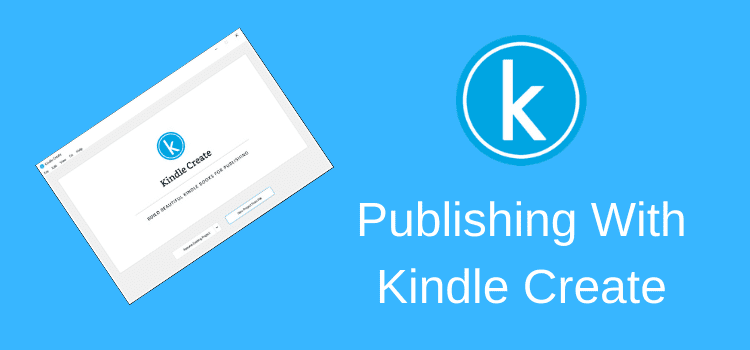
Kindle Create vous aide à formater votre ebook Kindle rapidement et facilement.
Si vous publiez vous-même des livres électroniques sur Amazon Kindle Direct Publishing (KDP), il s'agit d'une application gratuite indispensable que vous pouvez utiliser.
Le programme s'est beaucoup amélioré au fil des ans et Amazon a ajouté de nouvelles fonctionnalités depuis la fusion de Createspace avec KDP. Vous pouvez maintenant formater des livres de poche avec l'application.
Il est désormais disponible dans plusieurs langues, dont le néerlandais, le français, l'allemand, le gujarati, l'hindi, l'italien, le malayalam, le marathi, le portugais, l'espagnol et le tamoul.
Comment obtenir Kindle Create
Si vous ne le connaissez pas, voici une courte critique de Kindle Create et un guide pratique pour vous aider à démarrer.
Accédez à votre tableau de bord KDP et assurez-vous d'être connecté.
Dans la section d'aide, accédez à Outils et ressources.
Ou vous pouvez cliquer sur ce lien pour accéder à la page de téléchargement.
Le téléchargement de Kindle Create est disponible pour PC ou Mac.
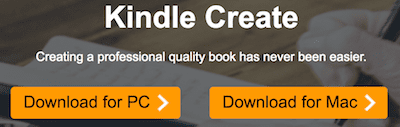
Téléchargez votre version préférée, puis installez le logiciel.
Il s'agit d'un processus d'installation simple.
Vous êtes maintenant prêt à configurer Kindle Create pour vous aider à formater vos ebooks.
Passons au travail avec le programme.
Commencer
Après avoir installé le programme et l'avoir lancé, vous verrez l'écran de bienvenue.
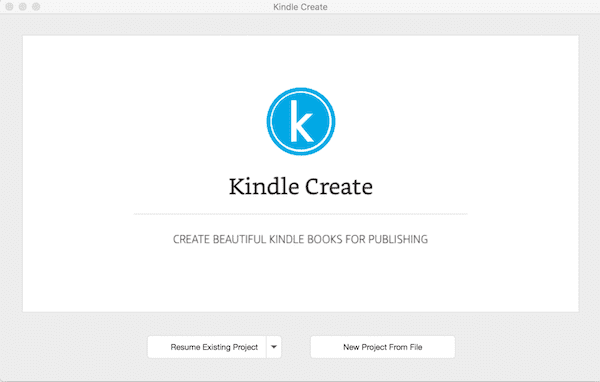
Mais avant de commencer, assurez-vous d'aller dans les options de préférence et de modifier un paramètre.
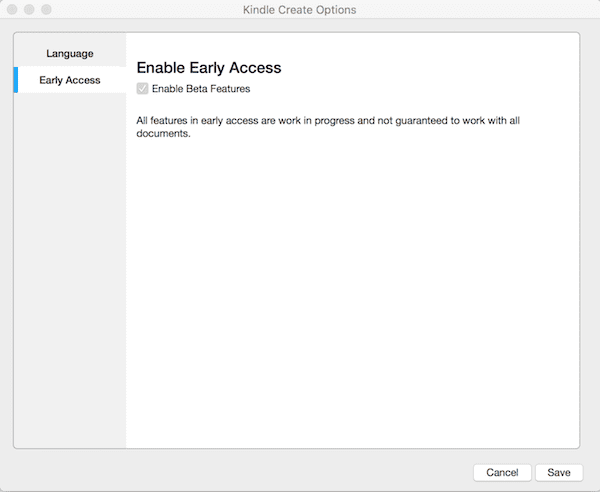
L'accès anticipé garantit que vous disposez de toutes les dernières fonctionnalités bêta disponibles.
Si vous souhaitez formater des livres de poche, vous devez avoir coché l'accès anticipé.
Sachez cependant qu'en cochant cette case, vous utiliserez des fonctionnalités bêta qui pourraient ne pas fonctionner parfaitement.
Cliquez sur Enregistrer après votre choix et revenez à l'écran d'accueil. Cliquez maintenant sur Nouveau projet à partir du fichier. Vous verrez cet écran.
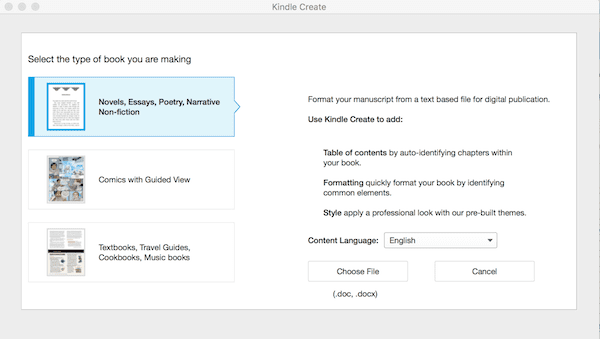
Vous pouvez uniquement télécharger un fichier Microsoft Word au format .doc ou .docx en utilisant la première option.
Il existe deux autres options.
L'une consiste à télécharger des fichiers .pdf pour les bandes dessinées, et l'autre consiste à travailler avec des manuels, des livres de cuisine et des livres de musique contenant beaucoup de texte.
Cette option vous permet également de transformer des fichiers PDF en ebooks interactifs Print Replica.
Pour la plupart des auteurs, cependant, vous choisirez la première option et commencerez à travailler à partir de votre fichier Word pour formater des ebooks Kindle ou imprimer des livres.
Ouverture de votre document Word
Une fois que vous avez sélectionné votre fichier .doc ou .docx et que vous l'avez ouvert, le programme lancera un court processus de conversion.
Une fois terminé, vous verrez que l'application essaie automatiquement de créer une table des matières.
Vous pouvez le voir dans le coin supérieur gauche de l'écran.
Si vous utilisez des styles de titre dans votre document Word pour le titre, le sous-titre et les titres de chapitre de votre livre, la table des matières doit être correcte.
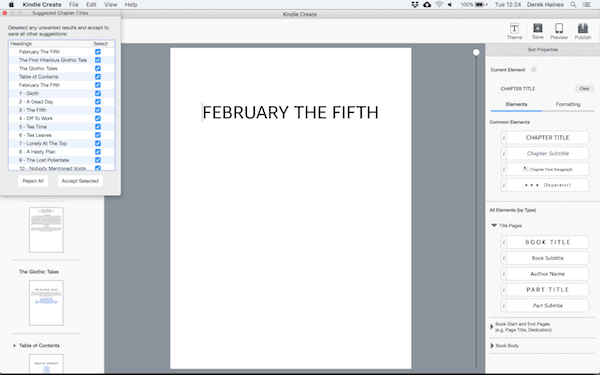
Si vos titres de chapitre ne sont pas corrects, il est facile de résoudre le problème. Accédez au premier paragraphe de chaque chapitre. Définissez ensuite le titre du chapitre à l'aide des boutons sous le menu Éléments sur le côté droit de votre écran.
Vous devez ensuite enregistrer vos modifications. Il enregistrera votre projet dans un nouveau fichier .kcb.
C'est le fichier que l'application utilise pour télécharger sur KDP lorsque vous êtes prêt à publier votre livre ou ebook sur la boutique Kindle.

Styliser et mettre en forme votre livre
Si vous avez coché l'accès anticipé, vous obtiendrez de temps en temps une fenêtre contextuelle de rappel. Il vous dira que vous pouvez préparer vos versions de livre électronique et de livre imprimé en utilisant le même fichier.
Le pop-up est un peu ennuyeux, mais le gain de temps en vaut la peine. Il n'est pas nécessaire d'avoir deux fichiers distincts de votre manuscrit pour chaque version lorsque vous préparez votre livre.
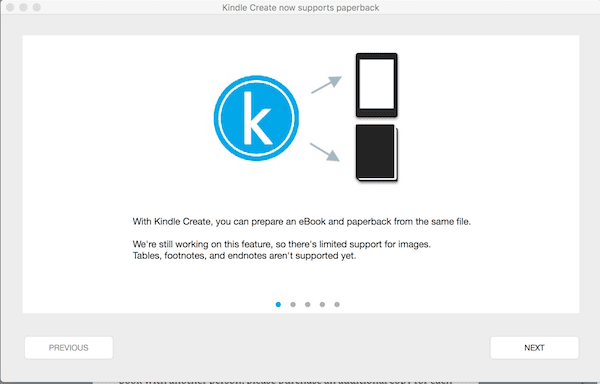
Le formatage est similaire à la façon dont vous le feriez avec n'importe quel traitement de texte.
Utilisez le menu de mise en forme pour apporter des modifications aux polices de la page de titre et du corps du texte, appliquer des lettrines et modifier les paragraphes, les retraits, la justification et l'interligne.
Assurez-vous d'enregistrer régulièrement pour mettre à jour votre livre au fur et à mesure que vous apportez vos modifications et modifications.
Gardez à l'esprit, cependant, que toutes les polices de fantaisie que vous choisissez d'utiliser fonctionneront pour un livre imprimé. Mais elles seront remplacées par les polices standard disponibles sur les appareils Kindle pour un ebook.
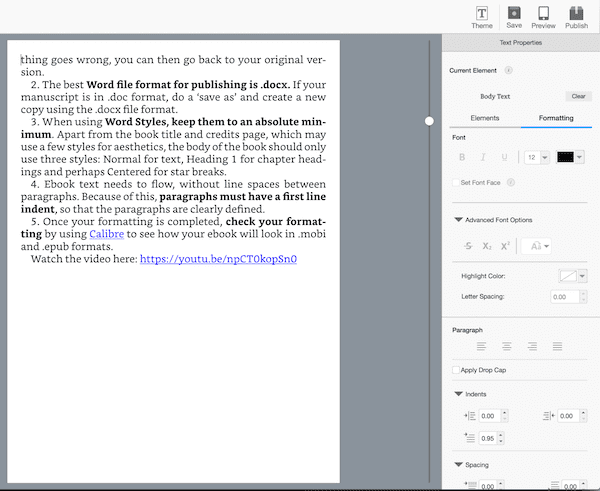
Utilisation de thèmes prédéfinis
Vous pouvez utiliser un raccourci rapide pour formater un livre Kindle en sélectionnant un thème prédéfini. Cliquez sur le bouton du thème en haut à droite de votre écran pour faire votre sélection.
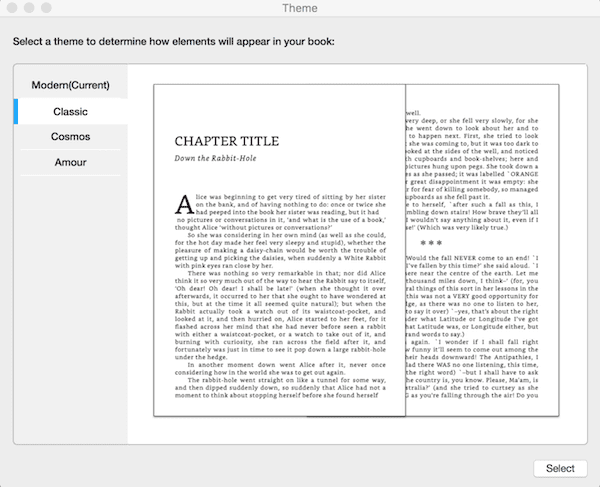
Lorsque vous apportez des modifications à la mise en forme de votre livre, vous pouvez prévisualiser votre ebook redistribuable pour Kindle, tablette ou téléphone. C'est le meilleur moyen de s'assurer que votre livre a fière allure sur toutes les tailles d'appareils.
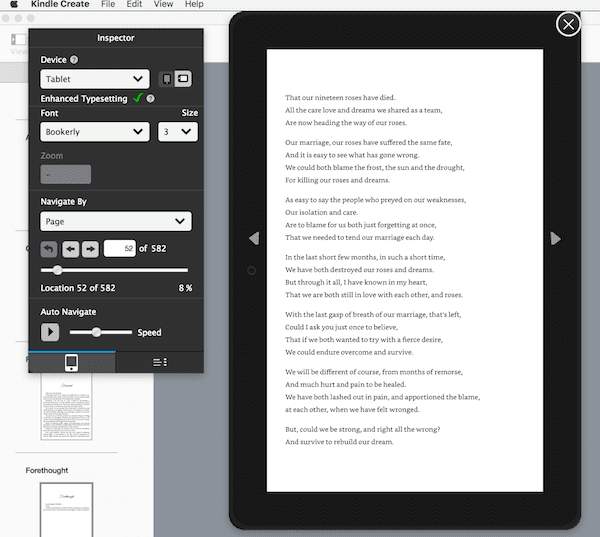
Une fois que vous avez fini de formater votre livre, vous devrez ensuite cliquer sur le bouton Publier. Il créera un nouveau fichier KPF que vous pourrez ensuite utiliser pour télécharger votre ebook sur KDP.
Cependant, il n'y a aucune possibilité d'exporter vers un fichier mobi.
Mise à jour : vous pouvez désormais ajouter ou modifier des liens
Il n'était pas possible d'insérer ou de modifier des hyperliens auparavant. Vous deviez les ajouter à votre document Word, puis réimporter votre fichier Word.
Mais maintenant, si vous mettez à jour vers la dernière version, vous pouvez insérer des hyperliens dans vos ebooks vers des pages Web, et même vers vos vidéos YouTube.
Points importants à considérer
Le programme n'est pas un traitement de texte, mais vous pouvez certainement apporter de petites modifications à votre texte dans différents types de livres.
Cependant, il n'écrasera pas votre fichier Word d'origine car il est uniquement importé dans le programme.
Assurez-vous donc que votre fichier Word manuscrit est parfait avant de commencer le formatage.
Vous ne devriez commencer à formater votre livre qu'après avoir effectué une vérification complète et approfondie de la grammaire et de l'orthographe et avoir terminé votre relecture.
Si vous préparez des livres imprimés à la demande, vous devez être conscient de certains problèmes avant de vous précipiter dans la publication à l'aide de ce programme.
Personnalisation des marges, des en-têtes, des numéros de page et de la police.
Vous ne pourrez pas personnaliser les marges, les en-têtes, les numéros de page et la police.
Les marges seront automatiquement calculées pour répondre aux spécifications de KDP.
Les en-têtes de la page de gauche indiqueront le nom de l'auteur et les en-têtes de la page de droite le titre du livre.
L'alignement et le style du nom de l'auteur et du titre du livre ne peuvent pas être modifiés.
Les numéros de page sont automatiquement ajoutés au pied de page. (Livres imprimés uniquement)
Ils commenceront à la première page du premier chapitre de votre livre.
La police et la taille de police des livres brochés ne peuvent pas être modifiées.
Trop tôt pour les livres imprimés
Pour certains auteurs, ces problèmes pourraient être un inconvénient. Si tel est le cas, il est préférable de continuer à formater vos livres imprimés à l'aide de Word et à les exporter au format .pdf pour que vos livres soient publiés.
Mais pour les ebooks, le logiciel est excellent maintenant. C'est un excellent outil pour s'assurer que votre livre sera parfait pour les lecteurs de livres électroniques.
Parfois, cependant, il peut générer quelques messages d'erreur déroutants.
L'un des principaux problèmes semble être les erreurs JavaScript. Si vous obtenez une erreur, vérifiez que l'application Java sur votre Mac ou PC est à jour.
Une autre cause peut être un bogue dans votre fichier Word .docx.
Si vous obtenez une erreur lors de l'utilisation d'un fichier .docx, essayez d'enregistrer votre fichier Word dans un nouveau fichier .doc et réessayez.
Ces problèmes sont rares maintenant, mais au moins vous avez un moyen de les résoudre s'ils se produisent.
Conclusion
Kindle Create est un outil pratique à avoir si vous publiez vous-même des ebooks Kindle sur Amazon KDP et Kindle Unlimited.
Pour les livres imprimés, cependant, je pense que c'est le début.
Il s'agit toujours d'une nouvelle fonctionnalité bêta. Il y a donc plus de développement à venir, et j'espère qu'Amazon abordera certaines des restrictions actuelles à l'avenir.
Je l'utilise depuis un certain temps pour les livres électroniques, et c'est un processus simple, du formatage à la publication.
Le résultat final est toujours parfait. C'est aussi un excellent outil pour formater les ebooks de poésie.
Mais je ne le recommanderais pas encore pour l'édition de poche.
Une fois que cette fonctionnalité est sortie de la phase bêta, cela peut valoir la peine, mais il reste encore du chemin à parcourir.
Lecture connexe : Les meilleurs outils de publication gratuits pour les nouveaux auteurs Amazon
